Содержание
- 1 Как узнать, какие программы подключаются к сети
- 2 Как отключить программе доступ в интернет
- 3 Заблокирован доступ в интернет из-за ПО
- 4 Заблокирован интернет: антивирус или брандмауэр
- 5 Брандмауэр блокирует доступ в интернет
- 6 Что делать, если блокируется исходящее соединение
- 7 Правила для приложений
- 8 Создаем исключения
- 9 Как задавать правила для служб
- 10 Подключение заблокировано из-за антивируса
- 11 Что делать, если вирусы заблокировали интернет
- 12 Административная блокировка интернета
Некоторые приложения подключаются к интернету и качают обновление или другие дополнительные продукты для себя. Это никому не мешает, пока таких программ не становится много.
Если расходуется слишком много интернет-ресурсов, то сайты начинают загружаться медленнее. А если трафик лимитированный, то это может обойтись дорого. Поэтому не помешает найти приложения, которые используют трафик и отключить им эту возможность.
В этой статье я расскажу о том, как отключить программе доступ в интернет на Windows 10 брандмауэром. Брандмауэр — это встроенный в систему инструмент. Также я покажу, как узнать, какие программы используют сеть.
Как узнать, какие программы подключаются к сети
Узнать, какие программы используют интернет на Windows 10 можно с помощью встроенного средства — «Монитор ресурсов». Чтобы запустить его, нажмите на иконку лупы около кнопки «Пуск» и в форме поиска введите запрос.
Когда откроется «Монитор ресурсов», переключитесь во вкладку «Сеть». Здесь вы увидите список всех приложений, которые в данный момент используют сетевой трафик.
Оцените список. Если среди них есть такие приложения, которым, по вашему мнению, доступ в интернет не нужен, то им можно запретить использовать трафик. И ниже я расскажу, как отключить программе доступ в интернет Windows 10 брандмауэром.
Как отключить программе доступ в интернет
Итак, для решения этой задачи понадобится брандмауэр. С его помощью можно легко запретить доступ к интернету для любого приложения. Это самый простой метод, который не требует установки дополнительных приложений.
Откройте «Панель управления».
Откройте раздел «Система и безопасность». Просмотр должен быть переключен в режим «Категории».
Затем откройте «Брандмауэр Windows».
Если вы видите иконки в виде зелёного щита, то брандмауэр включен. Это значит, что всё в порядке и можно идти дальше.
Если же он выключен, то его нужно сначала включить. Кликните на «Включение и отключение брандмауэра Защитника Windows».
Включите все опции и нажмите «Ок».
Когда вы убедились, что брандмауэр включен, кликните на «Дополнительные параметры».
Чтобы отключить программе доступ в интернет на Windows 10 брандмауэром, нажмите слева на «Правила для входящих подключений», а справа на «Создать правило».
Отметьте «Для программы» и нажмите «Далее» (после каждого действия нажимайте «Далее»).
Нажмите «Обзор» и выберите приложение, которому нужно заблокировать выход в сеть.
Включите «Блокировать подключение».
Отметьте все опции.
Запишите название созданной блокировки и нажмите кнопку «Готово».
Вы увидите правило и инструменты для его управления.
Теперь нажмите на «Правило для исходящего подключения», затем «Создать правило».
И в точности повторите то, что было сделано выше. И теперь задача блокировке интернета решена.
Доступ к интернету может блокироваться по разным причинам. Иногда абонентам бывает достаточно сложно распознать, в чем причина блокировки. Но для того чтобы разблокировать интернет, в любом случае придется определить причины, по которым он был заблокирован. Один из самых распространенных случаев, когда ограничивается доступ к Всемирной паутине – блокировка самим провайдером. Это значит, что у абонента отрицательный баланс на счету и интернет отключили за неуплату. Проверить это можно простым способом – посетить личный кабинет на сайте провайдера. Попасть в учетную запись можно с любого браузера: Яндекс, Google Chrome и другие. В адресной строке веб-обозревателя набираем адрес сайта провайдера и заходим в личный кабинет.
Если причина блокировки интернета заключается в минусовом балансе, решить проблему можно путем пополнения счета. Как вариант, можно воспользоваться возможностями онлайн-банкинга. Многие российские банки, включая Сбербанк, Росбанк предоставляют такую услугу. Но существуют также и другие возможные причины, по которым доступ к сети может быть заблокирован. Эксперты полагают, что некоторые типы программ могут запретить пользователю заходить в интернет. Антивирусы также могут препятствовать входу в сеть. Подобные проблемы можно решить, просто вызвав мастера на дом, или попытаться устранить неполадку самостоятельно. Выбрав второй вариант, пользователь сможет внести некоторые корректировки в настройки антивируса либо устройства. Сегодня мы поговорим о том, почему брандмауэр блокирует интернет, могут ли вирусы влиять на отсутствие доступа к сети, а также ответим на другие вопросы.
Содержание
Заблокирован доступ в интернет из-за ПО
Достаточно часто доступ блокируется по причине воздействия некоторых факторов:
- Операционная система подвержена воздействию вирусов.
- Действия брандмауэра.
- Блокирует антивирус.
- Firewall.
- Службы не дают войти в сеть.
Читайте так же: Как узнать сколько интернета осталось на Мегафоне
Многие задаются вопросом, почему может возникать блокировка интернета на операционной системе новой антивирусной программой, которая только недавно была установлена. Нередко такое возникает по причине настроек антивируса, когда система распознает угрозу атаки вредоносным ПО. Еще одна вероятная причина – некорректно установленное приложение. Можно попробовать закрыть программу для защиты и попробовать зайти на web-сайт. Если вам удалось зайти в сеть, значит, причина блокировки кроется именно в антивирусной программе. Можно попробовать переустановить программу защиты либо выполнить ее обновление.
Заблокирован интернет: антивирус или брандмауэр
Часто доступ в интернет закрыт по причине действия агентов защитных программ. Антивирусная программа или брандмауэр могут блокировать выход в сеть.
Найти причину достаточно просто:
- Если при включении брандмауэра отключается интернет, его можно отключить. Для деактивации необходимо выполнить настройки в параметрах операционной системы. Пробуем зайти в любой браузер (Гугл Хром, Опера). Если сеть обнаружена и всё нормально функционирует, проблема очевидна.
- Если отсутствие доступа в интернет вызвано работой антивирусной программы, значит, программу можно на время отключить.
Деактивация брандмауэра и антивируса не отнимет много времени.
Брандмауэр блокирует доступ в интернет
Ниже мы рассмотрим основные виды настройки брандмауэра в операционной системе Виндовс. Ключевая функция данного приложения – проверять все данные, которые поступают на компьютер из интернета. В случае обнаружения потенциальной угрозы брандмауэр блокирует доступ к сети.
Работа приложения осуществляется в двух базовых режимах:
- «Черный список» рассчитан на пропуск всех программ, помимо тех, которые внесены в список запрещенных.
- «Белый» выполняется блокировка всего того, что не разрешено пользователем.
Найти и попасть в брандмауэр очень просто:
- Заходим в Панель управления.
- Находим необходимый значок и кликаем на него мышкой.
- Когда откроется новое окно, вы сможете выполнить изменение параметров для различных сетей, частных или публичных.
- Если на вашем компьютере установлен антивирус, брандмауэр можно деактивировать.
Читайте так же: Раздача интернета Yota: можно ли это делать на безлимитном тарифе
Что делать, если блокируется исходящее соединение
Когда путь в интернет блокируется защитными программами, антивирусом или брандмауэром, можно попробовать перекрыть их действие, используя файервол:
- В окне Брандмауэр Виндовс находим раздел «Дополнительные параметры».
- Выбираем пункт «Свойства», «Исходящие соединения».
- Устанавливаем параметр «Блокировать» в каждом профиле.
Правила для приложений
В компьютерах есть перечни конкретных приложений, которым можно напрямую взаимодействовать с сетью. Если в этом списке нет необходимого приложения, его можно добавить самостоятельно.
Сделать это можно достаточно просто и быстро:
- В параметрах брандмауэра выбираем раздел «Приложения».
- Далее нужно выбрать раздел «Создать» доступ или «Изменить».
Создаем исключения
Если на компьютере работает стандартный брандмауэр, могут возникать случаи, когда только недавно установленное приложение функционирует некорректно или не функционирует вообще. Проблему можно устранять, если закрывать брандмауэр, но в такой ситуации возрастает риск попадания вирусов на компьютер.
Гораздо безопаснее будет добавление нового исключения:
- Сперва необходимо попасть в Панель управления.
- Затем с помощью поиска находим и выбираем Брандмауэр.
- Теперь нажимаем «Разрешить запуск программы».
- Слева находим вкладку «Разрешить другую программу».
Затем перед вами высветится перечень, из которого нужно будет выбрать необходимую программу и кликнуть «Добавить». Если нужного исключения нет, кликаем «Обзор» и выполняем поиск требуемой программы. Заем проверяем, добавилась ли необходимая программа в список. Чтобы ее дальнейшая работа была корректной и правильной, размещаем напротив нее галочки «Домашняя» и «Публичная» сети.
Как задавать правила для служб
Для организации доступа потребуется выполнить несколько простых действий:
- Первое, что необходимо выполнить – зайти через Панель управления в брандмауэр.
- Теперь нужно найти пункт с углубленными настройками.
- Слева находим раздел «Правила входящие» или «Исходящие». А справа ставим галочку на «Создать правило».
- Далее необходимо выбрать и открыть перечни в пункте «Настраиваемое» настраиваемое приложение.
Читайте так же: Как расторгнуть договор с Ростелеком через интернет: список документов
Подключение заблокировано из-за антивируса
Если сбой с доступом возникает из-за работы антивирусной программы, целесообразно будет напрямую обратиться к разработчикам. Если антивирус функционирует корректно, он не должен препятствовать работе браузеров. Задача защитной программы проверять файлы, блокировать опасные сайты и загружаемые файлы, уведомлять пользователя о вероятных угрозах. Периодически блокировка доступа к Internet может возникать из-за отсутствия обновлений антивируса. Поэтому если система предлагает обновить программу, лучше сразу выполнить соответствующие действия.
Что делать, если вирусы заблокировали интернет
Определить присутствие вредоносного ПО на компьютере достаточно просто. Очевидный признак – наличие баннера в браузере. Если при открытии веб-обозревателя вы видите на баннере информацию об отправке смс-сообщения на телефон для разблокировки, значит, на ПК точно действует вирус. Чтобы разблокировать доступ и удалить вредоносное ПО, потребуется хороший антивирус.
Административная блокировка интернета
Иногда в личном кабинете пользователи видят надпись – административная блокировка интернета. Это означает, что провайдер ограничил доступ к услуге. Административную блокировку выставляет оператор по разным причинам. Финансовая блокировка также выставляется провайдером при недостаточности средств на личном счете. Добровольная блокировка выполняется оператором по просьбе самого абонента. К примеру, пользователю необходимо уехать на некоторое время и, чтобы не переплачивать за услуги, пользоваться которыми он не будет, он просит провайдера ограничить доступ к сети.
Проблему ограниченного доступа можно решить различными способами. Главное – изначально определить причину, по которой доступ к интернету был заблокирован.
Похожие статьи




Среди приложений есть немало таких, обращение которых в Интернет воспринимается нами как нечто само собой разумеющееся. Таковы, к примеру, браузеры, Интернет-мессенджеры, загрузчики и так далее, но есть и такие программы, которые могут работать и без доступа в сеть, тем не менее, они проявляют сетевую активность. Для анализа сетевой активности в Windows 10 предусмотрена консольная утилита netstat, но вы можете захотеть пойти еще дальше и заблокировать конкретной программе доступ в Интернет. Сделать это не так уже и трудно, тем более, что Windows 10 располагает всем необходимым для этого инструментарием, а именно — встроенным брандмауэром. А еще для этого можно воспользоваться сторонними утилитами, упрощающими процесс блокировки.
Содержание
Для начала давайте посмотрим, как заблокировать доступ в Интернет программе с помощью штатного брандмауэра Windows 10. Однако, если у вас установлен сторонний фаервол, создавать правила блокировки нужно в нём, поскольку в этом случае встроенный брандмауэр будет отключен.
- Откройте панель поиска и введите ключевое слово «брандмауэр», а когда в результатах появится «Брандмауэр Защитника Windows», нажмите «Открыть»;
- В меню открывшегося окна нажмите «Дополнительные параметры»;
- Откроется окно монитор брандмауэра в режиме повышенной безопасности. В меню слева выделите опцию «Правила для исходящего подключения», а затем в меню справа выберите опцию «Создать правило»;
- В следующем окне мастера убедитесь, что тип правила выставлен «Для программы» и нажмите «Далее»;
- Укажите путь к исполняемому exe-файлу блокируемой программы и нажмите «Далее»;
- Действие оставьте по умолчанию, то есть «Блокировать подключение». Жмем «Далее»;
- На этом шаге можно ничего не менять, нажмите «Далее» и перейдите к заключительному этапу;
- Дайте правилу имя и описание (необязательно) и сохраните его, нажав «Готово».
После этого в списке у вас появится созданное вами правило. С помощью встроенного брандмауэра вы можете заблокировать доступ в сеть и универсальному приложению. В этом случае процедура будет отличаться тем, что на пятом этапе вам нужно будет выбрать опцию «Все программы».
Создав такое общее правило, выполните следующие действия:
- Кликните по правилу правой кнопкой мыши и выберите «Свойства»;
- Переключитесь на вкладку «Программы и службы» и нажмите кнопку «Параметры» напротив блока «Пакеты приложений»;
- В открывшемся окне активируйте радиокнопку «Применять к следующему пакету приложения» и выберите в списке нужное приложение;
- Сохраните настройки правила.
Создавать определения блокировки доступа в сеть умеют многие сторонние брандмауэры, например, Comodo Firewall. Установив это бесплатное приложение, выполните следующее:
- Откройте главное окно Comodo Firewall и нажмите «Настройки»;
- В расположенном слева меню перейдите по цепочке Фаервол → Правила для приложений и нажмите «Добавить»;
- В поле «Имя» укажите через обзор путь к exe-файлу блокируемой программы, активируйте радиокнопку «Использовать набор правил» и в выпадающем списке справа выберите «Заблокированное приложение»;
- Сохраните настройки. В результате программа более не сможет отправлять запросы в сеть.
Если вам приходится создавать правила часто, есть смысл воспользоваться бесплатной утилитой OneClickFirewall от Winaero. Это не фаервол, это помощник штатного брандмауэра, позволяющий автоматизировать процедуру создания правил блокировки доступа в Интернет разным программам. Утилита добавляет в контекстное меню исполняемых файлов и ярлыков два новых пункта «Block Internet Access» и «Restore Internet Access». Первая опция создает в брандмауэре правило блокировки для исходящих соединений, вторая — удаляет его.
Более функциональным инструментом для блокировки доступа приложениям в Интернет является бесплатная портативная утилита ProgCop. Она работает по тому же принципу, что и OneClickFirewall, но при этом отличается информативностью, показывая порты, локальные и удалённые IP-адреса обращающихся в Интернет процессов. Работать с ней очень просто.
- Запустите ProgCop и нажмите на панели инструментов кнопку «Add application»;
- Укажите через стандартный обзор исполняемый файл приложение, которое хотите заблокировать.
- Закройте утилиту.
В результате в системном брандмауэре появится определение для исходящего подключения, блокирующее доступ в сеть выбранной программе. Чтобы разрешить доступ, выделите заблокированное приложение мышкой и нажмите на панели инструментов кнопку «Unblock selected application» или вовсе удалите правило кликом по кнопке «Remove application».
Итак, теперь вы знаете, как можно заблокировать программе доступ в Интернет. Приведенные выше способы далеко не единственные, для блокировки доступа в сеть можно использовать и средства родительского контроля, и файл HOSTS, и специальные продвинутые программы типа NetLimiter. Однако, они не столь удобны и практичны, как способ блокировки с помощью той же OneClickFirewall.
Используемые источники:
- https://system-blog.ru/otklyuchit-programme-dostup-v-internet-na-windows-10-brandmauerom
- https://internetsim.ru/zablokirovan-dostup-v-internet-pochemu-tak-proishodit/
- https://spravkapc.ru/windows-10/kak-zablokirovat-programme-dostyp-v-internet.html

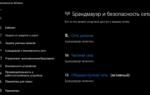 Как отключить брандмауэр Windows 7?
Как отключить брандмауэр Windows 7?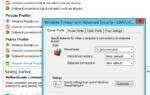 Инструкция, как отключить программе доступ в интернет на Windows 10 брандмауэром
Инструкция, как отключить программе доступ в интернет на Windows 10 брандмауэром Настройка брандмауэра Windows 10
Настройка брандмауэра Windows 10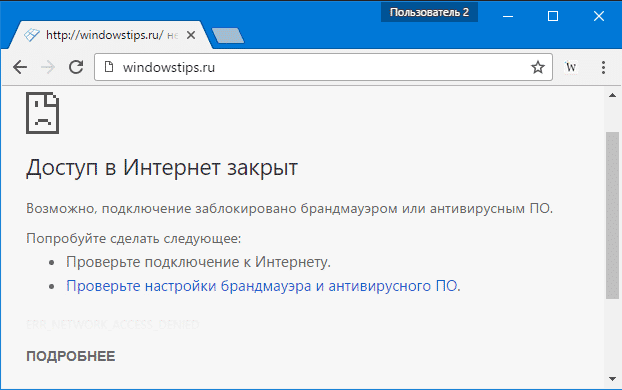
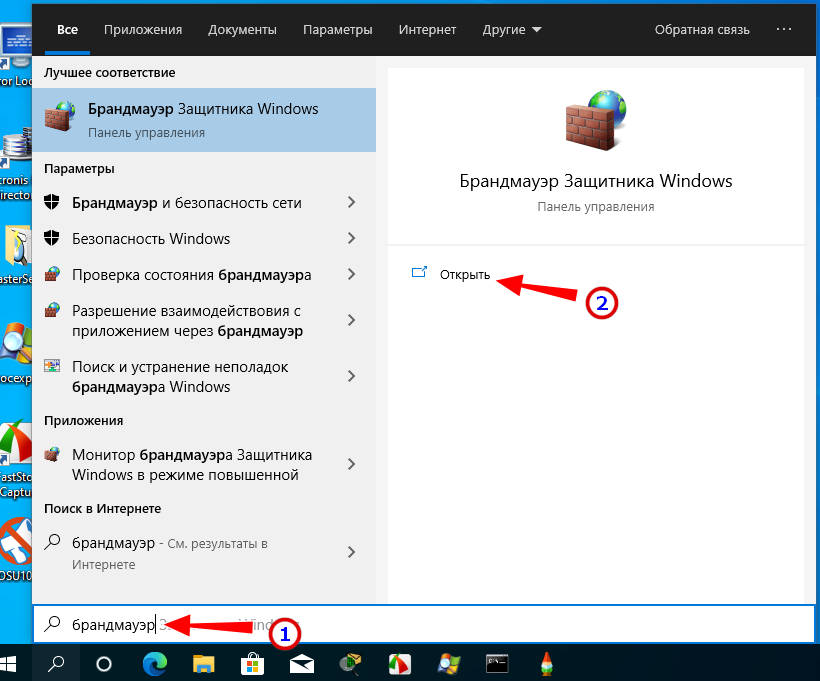
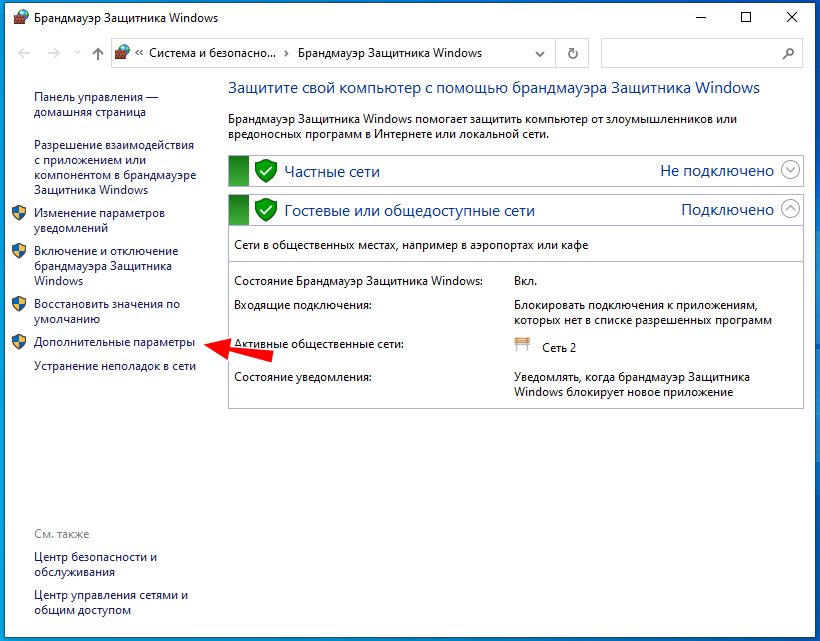
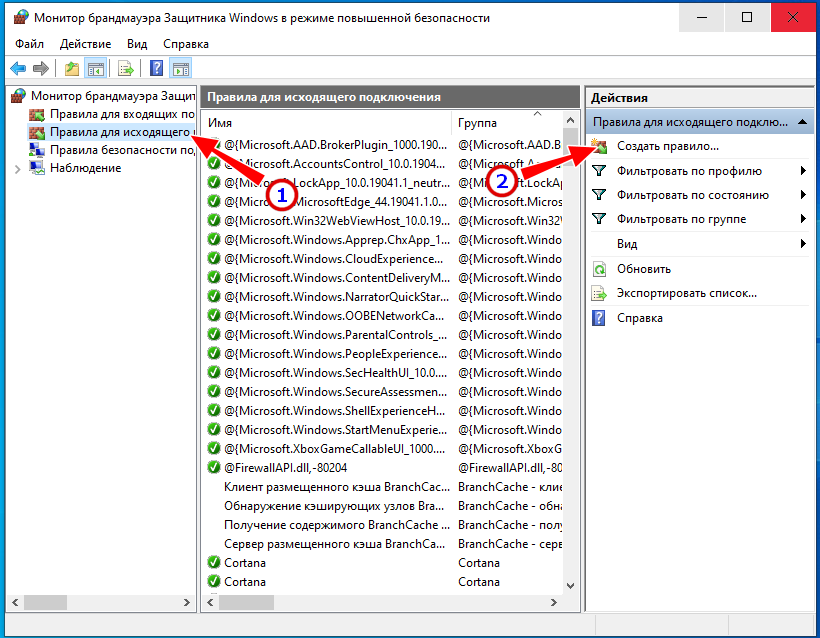
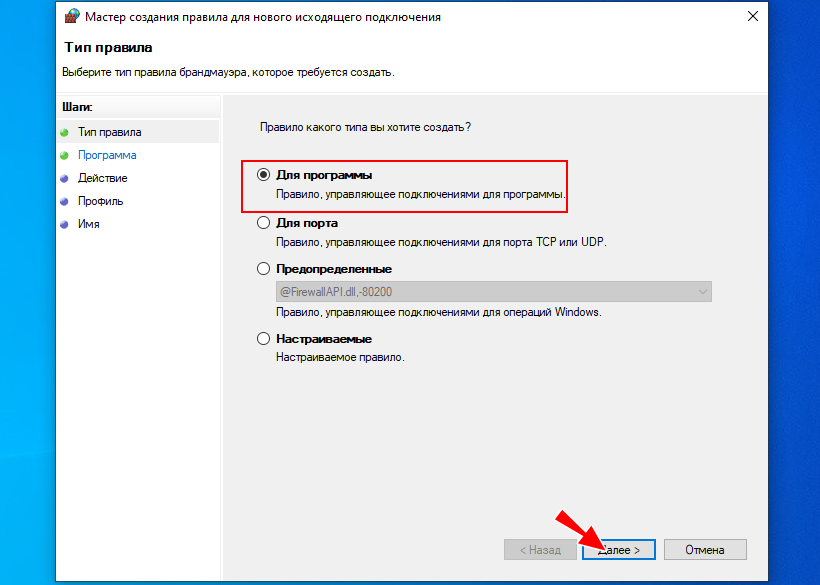
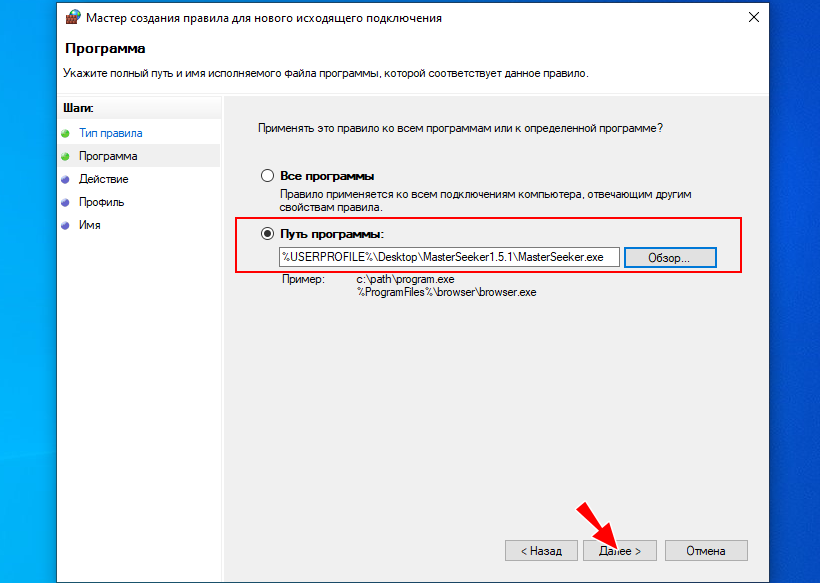
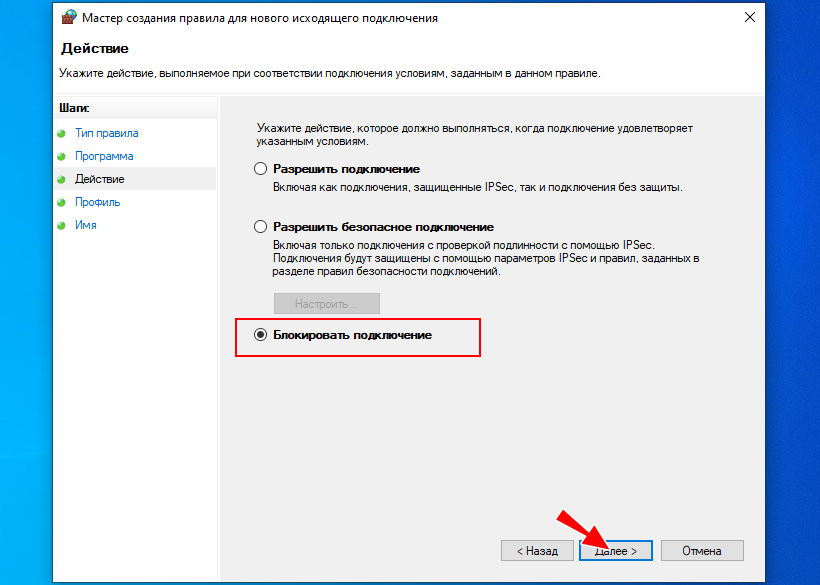
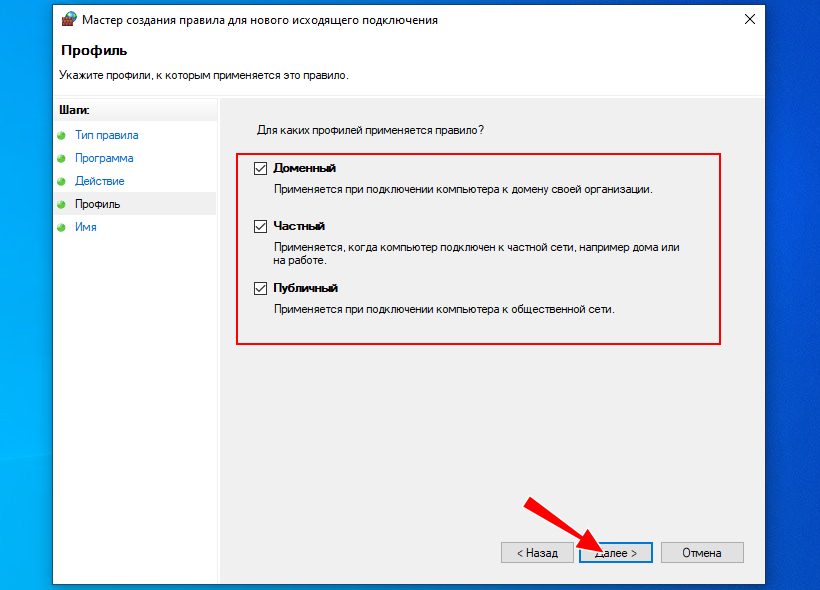
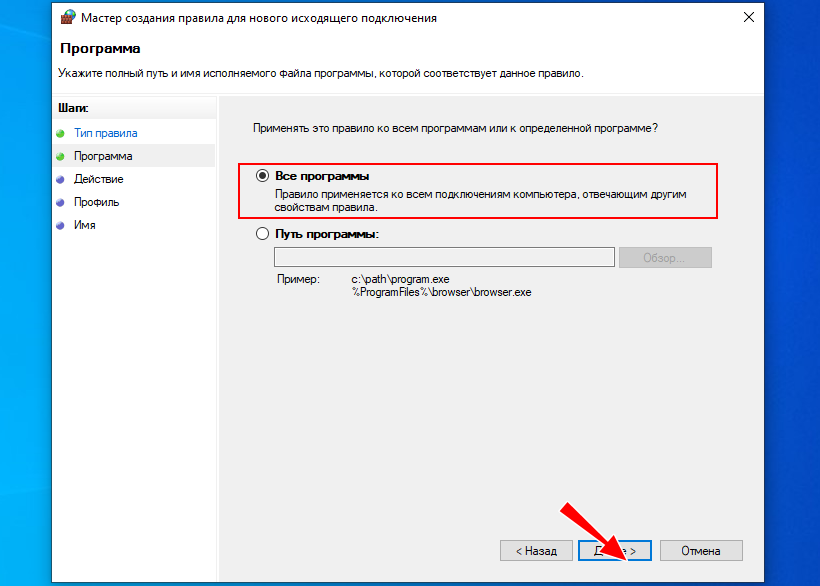
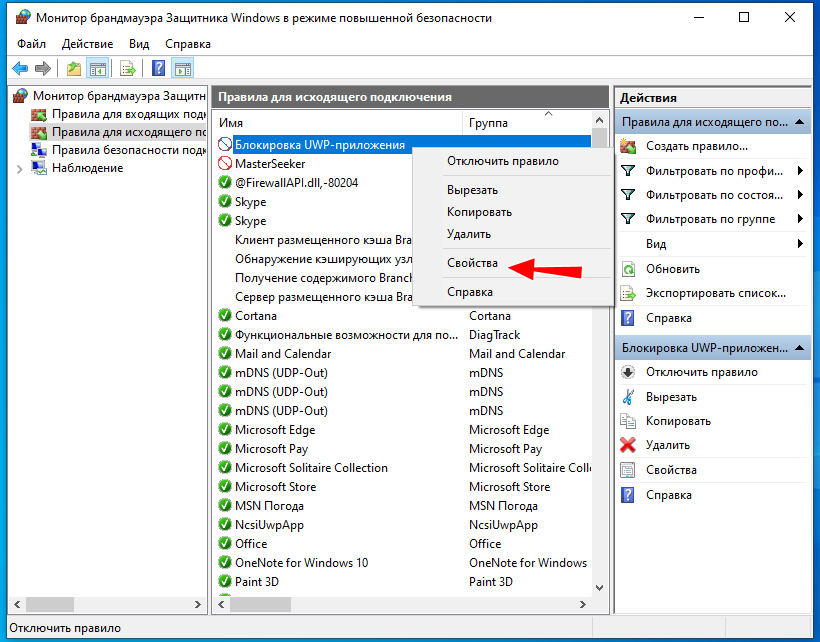
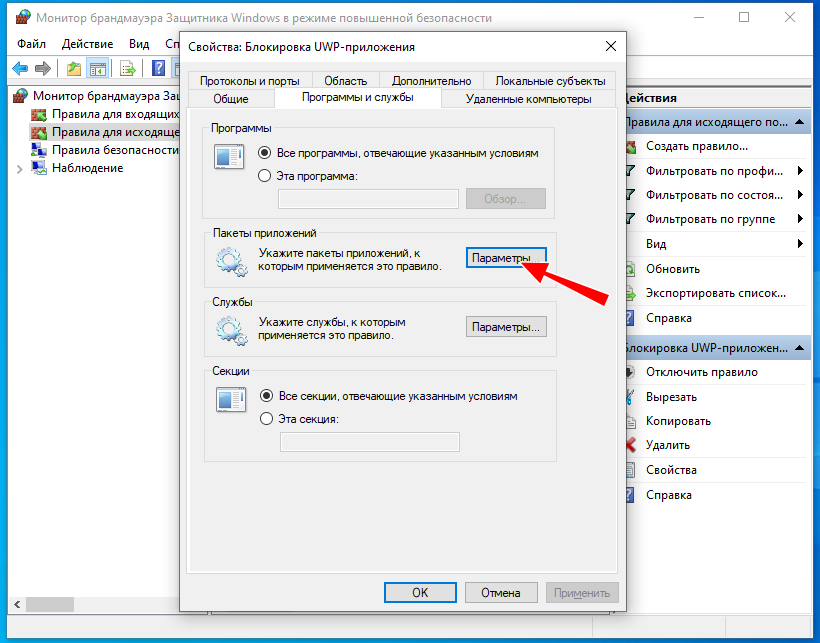
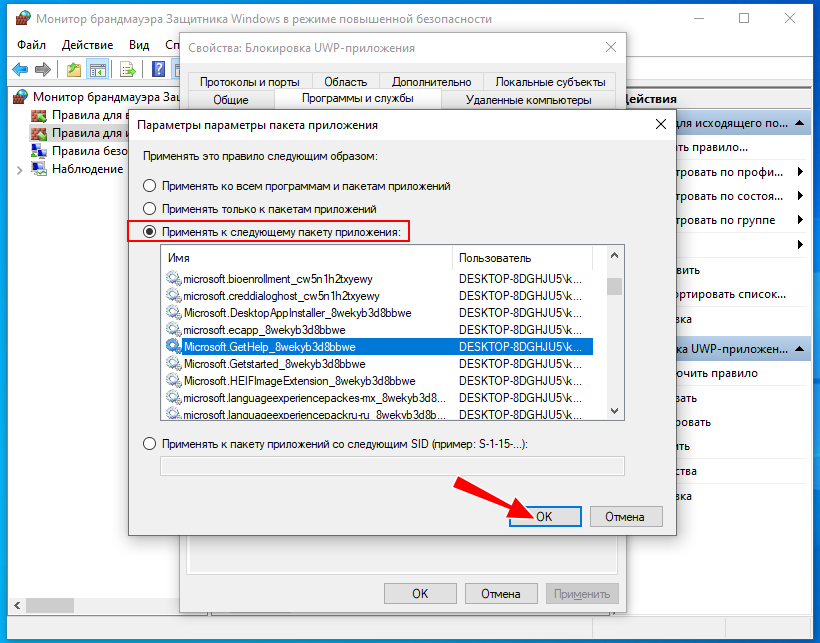
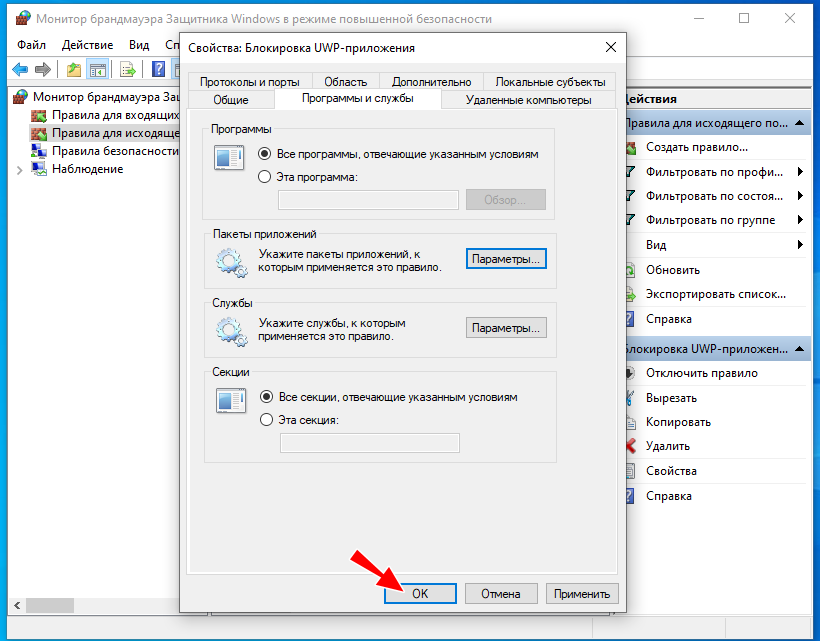
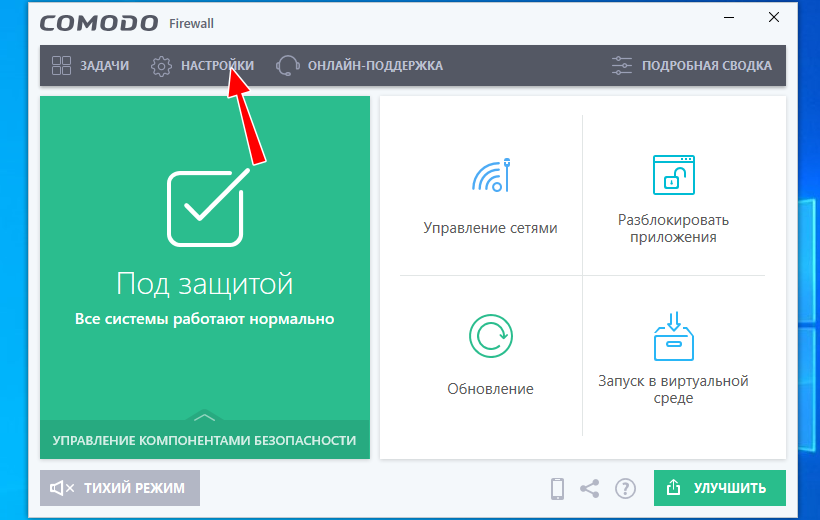
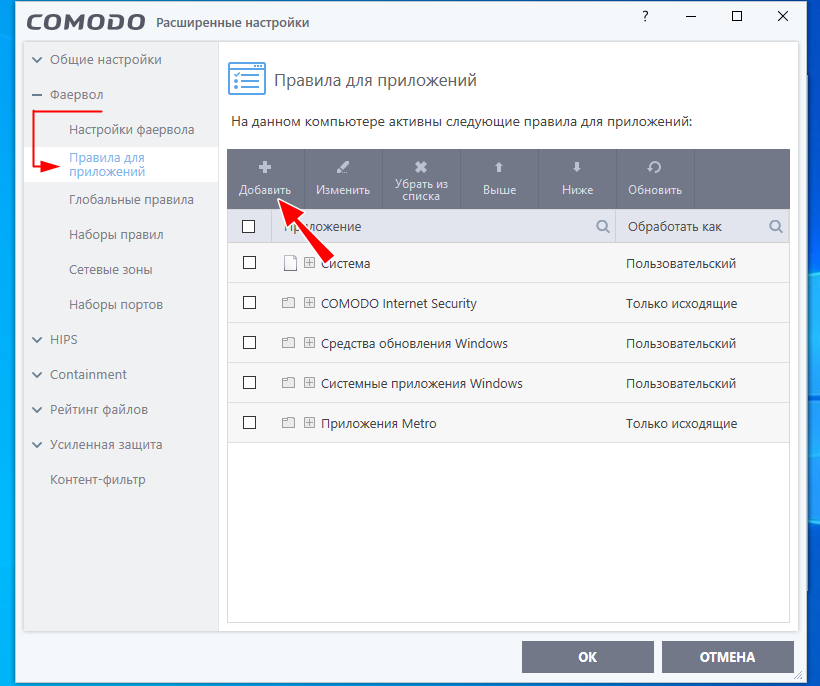
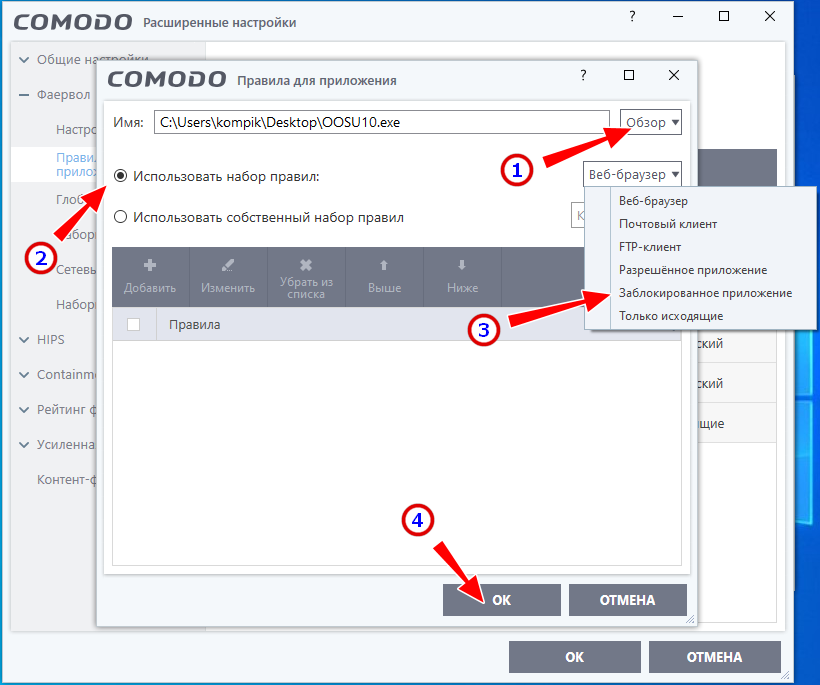
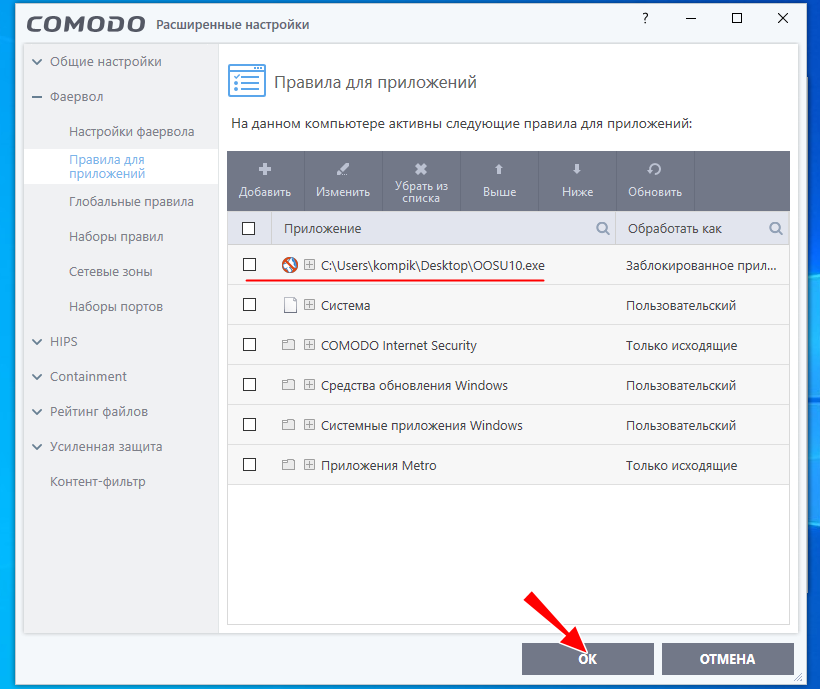
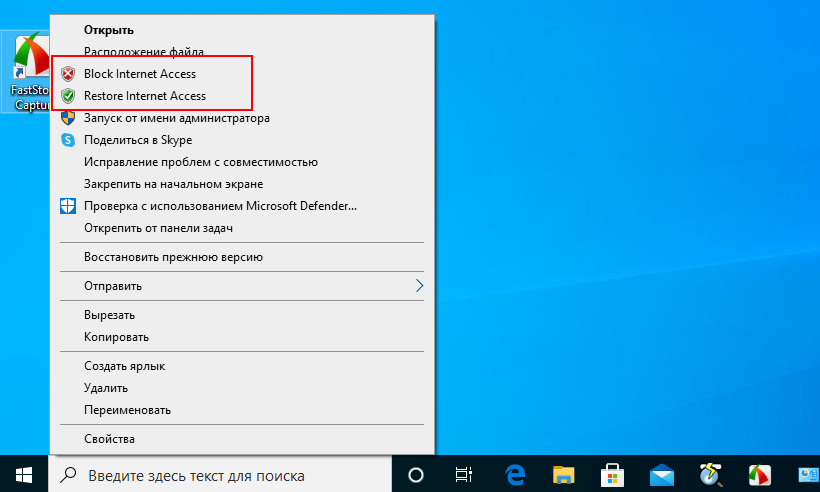
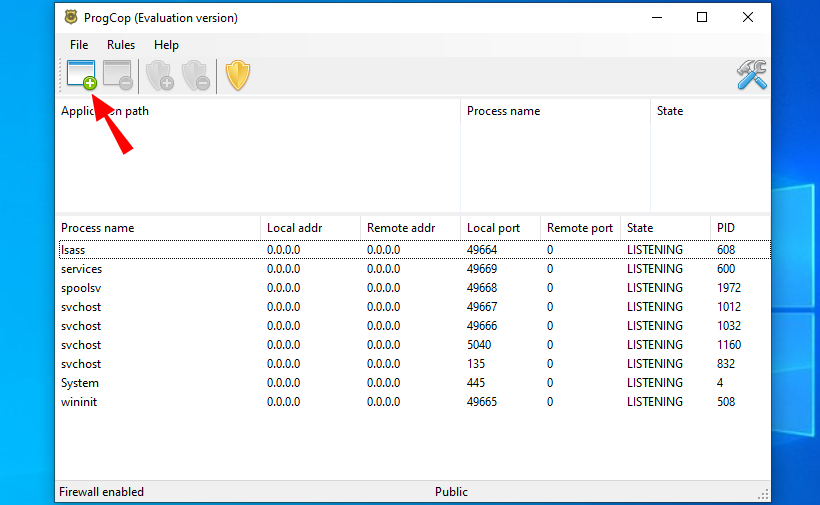
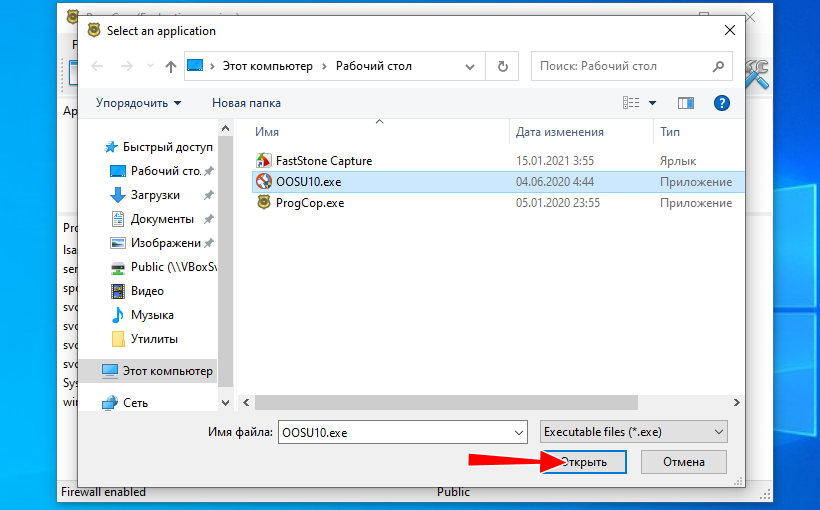
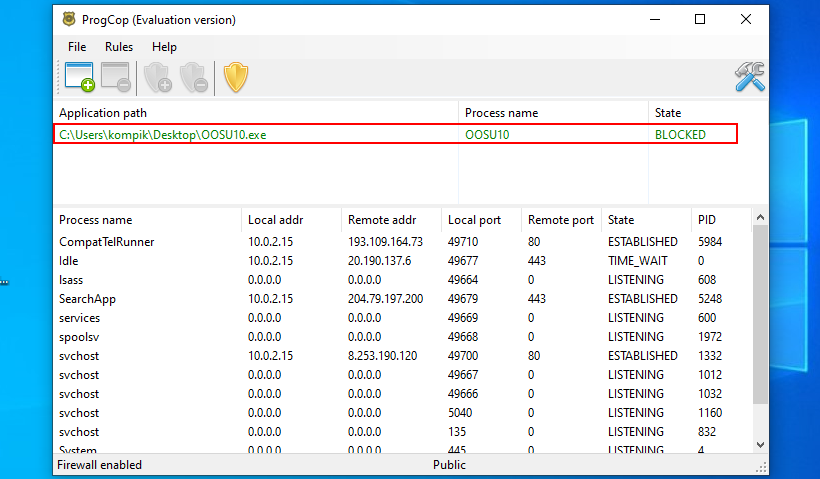

 Как отключить брандмауэр Windows 7? В» Поддержка пользователей Windows 7-XP
Как отключить брандмауэр Windows 7? В» Поддержка пользователей Windows 7-XP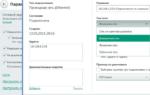 Как настроить антивирус касперского для сетевого пк
Как настроить антивирус касперского для сетевого пк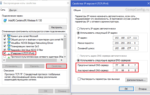 Блокировка IP – защита доступа на WordPress
Блокировка IP – защита доступа на WordPress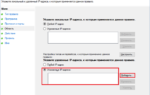 Как запретить программе выход в интернет разными способами
Как запретить программе выход в интернет разными способами